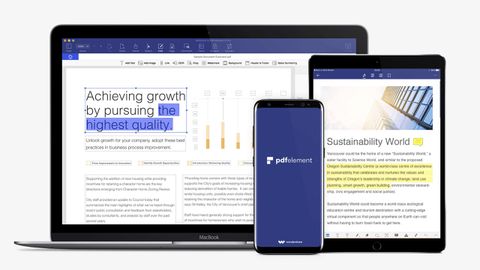
PDFelement es una aplicación de escritorio que te permite leer, editar, convertir, añadir texto e imágenes, agregar y quitar contraseña a los documentos PDF. Se trata de una poderosa herramienta muy útil para cualquiera que quiera trabajar con documentos de este tipo -escritores, estudiantes, profesionales y empresas-, en los cuales se necesite firmar PDF en Windows.
Esta funcionalidad es una de las más interesantes del paquete premium de PDFelement pues permite agregar un sello distintivo a tus documentos para que se identifiquen como tuyos. Se trata de una función útil, en especial, para profesionales y para empresas que requieran certificar sus documentos propios.
¿Por qué firmar los documentos PDF?
Las firmas en PDF son una excelente forma de mejorar la seguridad de tus archivos; permiten dejar una marca propia en tus archivos digitales e identifica ese documento como tuyo. Es decir, que no podrá usarse con intención de plagio.
De la misma forma en la que firmamos un documento en papel, firmar un PDF asegura la autenticidad de un documento en específico o enviar una forma digital firmada por un miembro autorizado o por una empresa.
Firmar digitalmente un PDF se considera vinculante en formas y documentos, bien sea de una autoridad o de un individuo que acepta un contrato. Sin embargo, esto no quiere decir que sea una garantía de la identidad del firmante, lo cual en última instancia puede acarrear consecuencias legales en caso de ser comprobado como un hecho fraudulento.
¿Cómo agregar una firma electrónica a un documento con PDFelement?
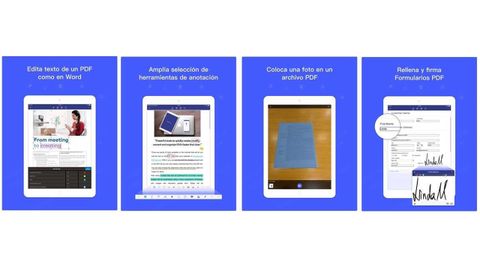
Para agregar una firma electrónica en un documento PDF; debes abrir tu documento con PDFelement. Hecho esto, existen varias opciones para crear tu firma digital. Lo importante es que quede lo mejor posible.
Si tu pantalla tiene la función touchscreen, puedes aprovecharla para dibujar tu firma en Word y guardarla como una imagen. Si no es así, puedes escribir tu firma en un trozo de papel y acto seguido sacar una foto o escanear la firma para que pueda ser exportada como imagen.
Finalmente, puedes agregar la firma digital haciendo clic en “crear sello”. Esta acción desplegará una nueva ventana en la que puedes arrastrar la imagen de tu firma para depositarla en el área en blanco.
Un tercer cuadro de diálogo se abrirá; en él, se te pedirá que elijas una categoría para guardar la firma. También puedes crear una nueva. Luego debes nombrar tu firma y hacer clic en el botón OK.
Firmar documentos PDF desde Android o iOS con PDFelement
Existen versiones de PDFelement para Android e iOS. En ambos casos, se utiliza un sistema muy similar a la versión de Windows para firmar digitalmente un PDF. Para ello, debes abrir la aplicación de PDFelement y abrir tu documento, tomar una foto de tu firma y añadirla a tu documento tal como lo harías en Windows.
La aplicación de PDFelement en móviles es mucho más que una simple app para añadir firmas digitales; con ella puedes editar tus documentos y realizar cualquiera de las funciones que harías en tu PC con ellos.